
A poslední otázka. Nejsem tak profesionální jako vy, takže vás žádám, abyste dělali vše v pracovním operačním systému. Vidíte, že pracujete ze spouštěcího disku programu AOMEI Backupper Standard, ale nelíbí se mi to, protože se musím bavit s BIOSem, měnit prioritu spouštění atd..
Jak klonovat v bezplatném programu AOMEI Backupper Standard operační systém Windows 7, 8, 8.1 z jednoho pevného disku na druhý (objem jednotek je jiný)

Než začnete, podívejte se na Správa disků v mém počítači. Převedeme nebo můžeme sdělit „klonovat“ všechny informace Jednotka 0, 250 GB (jednotka (C :) s nainstalovaným systémem Windows 8.1 a jednotka (D :) s osobními soubory) Disk 1, Kapacita 500 GB. Zapnuto Disk 1 všechny informace budou během klonování odstraněny.

Spusťte program AOMEI Backupper Standard a vyberte Klonování disku

Okno Zdrojový disk. Levou myší označíme disk, který chceme klonovat, a klikneme Dobře.

Okno Cílová jednotka. Vyberte disk, u kterého jste nechali myš přenesené (klonované) informace.

Přečetli jsme si vše pečlivě a klikněte Ano.

Okno Shrnutí operace. Klikněte na tlačítko Změňte oddíly na cílovém disku.

Pokud zaškrtnete položku Kopírovat bez změny velikosti oddílů a klikněte na OK a poté po klonování do Cílová jednotka (500 GB), protože bude větší, bude nepřidělený prostor Zdrojový disk (250 GB).

Pokud kliknete na Umístěte všechny oddíly na celý disk, potom bude mezera rovnoměrně rozdělena mezi zbývající sekce. Ale pozor - první skrytý oddíl 350 MB (se spouštěcími soubory Windows 8.1) se také změní, ale není žádoucí a lepší okamžitě zvolit třetí možnost

Změna oddílů na disku, poté levým tlačítkem myši vyberte sekci (H :) umístěnou před nepřiděleným prostorem a přetáhněte oddělovač doprava na konec.

Tím připojíme veškerý nepřidělený prostor na disk (H :). Klikněte na OK.

Klikněte na Spusťte

Ano

Sledujte průběh klonování disku

Pokud nyní zadáte správu disků, uvidíte, že první oddíl již byl klonován


Druhá část je také připravena.
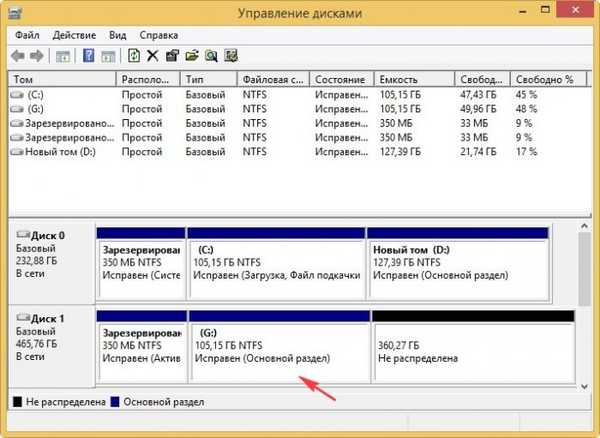
Hotovo


Restartujeme a vstoupíme do spouštěcí nabídky počítače, vybereme pevný disk (500 GB), do kterého byl Windows 8.1 klonován.

Operační systém zavedl perfektně. Aktivace neletěla. Přejděte na Správa disků.
Na zdrojovém disku, ze kterého bylo provedeno klonování, písmeno jednotky přeletělo a může být přiřazeno velmi jednoduše


Články, které mohou být pro vás užitečné
1. Nejjednodušší způsob kopírování pevných disků pomocí AOMEI Partition Assistant Standard Edition
2. Jak organizovat práci na počítači, pokud máte nainstalováno několik SSD a všechny mají operační systémy
Značky článku: Klonování pevného disku AOMEI Backupper











